環境構築ステップ・バイ・ステップ
WindowsにRuby1.8.6をインストールする
@IT編集部
2009/3/9
Windows環境にRuby(1.8.6)とライブラリ管理システム「RubyGems」、そしてWebアプリケーションフレームワーク「Ruby on Rails」をインストールしてみよう(編集部)
Rubyを始めるための環境構築
Rubyは、オブジェクト指向プログラミングができるスクリプト言語として注目を集めているプログラミング言語の1つです。また、日本語によるドキュメントが豊富に揃っていることからも、Webアプリケーションを中心にRubyが採用されることが多くなってきています。
Rubyを生み出したのは、Matzこと、まつもとゆきひろ氏です。まつもと氏は、プログラマがストレスを感じることなく、プログラミングを楽しめるような言語としてRubyを設計しています。
今回は、Windows環境にRuby(1.8.6)とライブラリ管理システム「RubyGems」、そしてWebアプリケーションフレームワーク「Ruby on Rails」をインストールする方法を紹介します。
なお、本稿ではWindows XP Professional Version 2002にService Pack 3を適用した環境でインストールしています。Ruby 1.9系統のインストールについては、「WindowsにRuby1.9.1をインストールする」で紹介しています。
| 関連記事: | |
| プログラミングは人生だ――まつもとゆきひろ http://www.atmarkit.co.jp/fcoding/articles/tengoku/01/matz.html |
|
| WindowsにRuby1.9.1をインストールする http://www.atmarkit.co.jp/fcoding/articles/ruby191/ruby191a.html |
|
| @IT Coding Edge Ruby/Rails関連記事インデックス http://www.atmarkit.co.jp/fcoding/index/ruby.html |
|
Ruby 1.8.6をインストールする
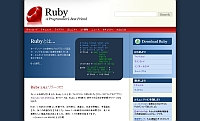 Rubyをインストールする場合、ソースコードを入手して自分でコンパイルする方法と、WindowsやLinuxなどのプラットフォーム別に配布されているバイナリ(インストーラ)を利用する方法の2種類があります。
Rubyをインストールする場合、ソースコードを入手して自分でコンパイルする方法と、WindowsやLinuxなどのプラットフォーム別に配布されているバイナリ(インストーラ)を利用する方法の2種類があります。
バイナリの場合、Ruby本体だけでなく関連するライブラリがパッケージされていたり、ウィザード形式でインストールされたりするため、簡単にRubyプログラミング環境の構築ができます。
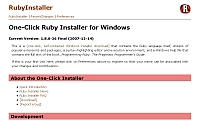 今回は、Windows向けに用意されているバイナリを使ってRubyをインストールします。Windows向けのバイナリはいくつか種類がありますが、Ruby 1.8.6をサポートしている「One-Click Ruby Installer for Windows」を使います。ウィザードは英語ですが、その名前のとおりクリックだけでRubyがインストールできるため、つまづくことはないでしょう。
今回は、Windows向けに用意されているバイナリを使ってRubyをインストールします。Windows向けのバイナリはいくつか種類がありますが、Ruby 1.8.6をサポートしている「One-Click Ruby Installer for Windows」を使います。ウィザードは英語ですが、その名前のとおりクリックだけでRubyがインストールできるため、つまづくことはないでしょう。
| 関連リンク: | |
| One-Click Ruby Installer for Windows http://rubyinstaller.rubyforge.org/wiki/wiki.pl |
|
One-Click Ruby Installer for WindowsのWebサイトから[Download]ページへのリンクをたどってください。これまで公開されたRubyのバージョンによって、それぞれのバイナリが用意されています。今回は、Release Candidate(リリース候補版)ではなく、本稿執筆時点で最新安定版である「1.8.6-26 Final Release」をインストールします。
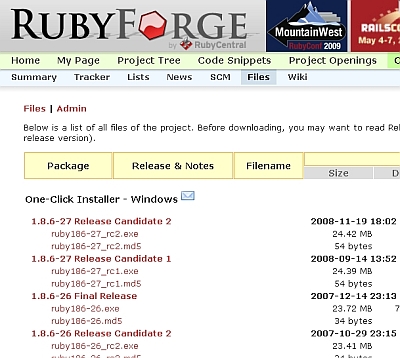 |
| ダウンロードページはRubyForgeにあります |
「ruby186-26.exe」をダウンロードします。ファイルを実行すると、インストールウィザードが起動します(Windowsの設定によっては「セキュリティの警告」が表示されるかもしれません)。

[Next]ボタンを押すと、「License Agreement(使用許諾契約)」が表示されます。[I Agree(同意)]ボタンを押してインストールを継続します。
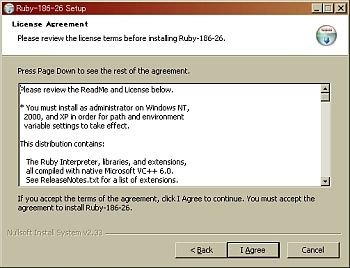
「Choose Components」画面では、Ruby本体のほかにインストールする付属コンポーネントを選択できます。デフォルトでは、「SciTE」と「Enable RubyGems」にチェックが付いています。
SciTEは、オープンソースのソースコードエディタ(英語版)です。Rubyプログラミングは、通常のテキストエディタでも可能なので、不要であればチェックを外してください。
RubyGemsは、Rubyのライブラリ管理システムです。Ruby on Railsを始めとしたさまざまなプラグインのインストールやアップデートで使うため、このまま一緒にインストールしてしまいましょう。
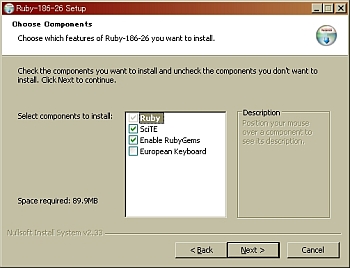
「Choose Install Location」画面では、Rubyのインストール先を設定できます。本稿では「c:\ruby」にRubyをインストールします。続く「Choose Start Menu Folder」画面では、Windowsの[スタート]メニューの登録先が設定できます。これもデフォルトのままでインストールします。
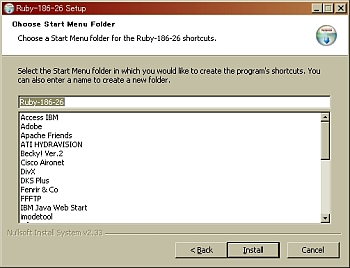
「Install」ボタンをクリックすると、インストールが開始されます。また、PATHの設定も同時に行われています。
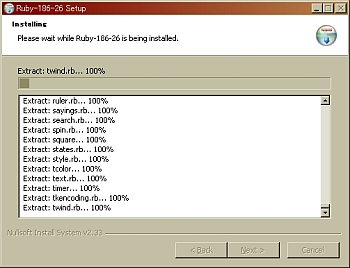
正しくRubyがインストールされたかどうか、コマンドプロンプトからRubyのバージョンを呼び出してみましょう。コマンドプロンプトの起動は、[スタートメニュー]−[アクセサリ]−[コマンド プロンプト]とたどるか、「ファイル名を指定して実行」の名前欄に「cmd」と入力します。

コマンドプロンプトに、
ruby -v |
と入力してください。
ruby 1.8.6 (2007-09-24 patchlevel 111) [i386-mswin32] |
と、表示されれば、Rubyは無事にインストールされています。
1/2 |
| Index | |
| WindowsにRuby1.8.6をインストールする | |
| Page1 Rubyを始めるための環境構築 Ruby 1.8.6をインストールする |
|
| Page2 RubyGemsを最新版にアップデートする Ruby on Railsをインストールする SQLite3用のアダプタをインストールする |
|
| Coding Edgeフォーラム トップページ |
| Ruby/Rails関連記事 |
| プログラミングは人生だ まつもと ゆきひろのコーディング天国 ときにプログラミングはスポーツであり、ときにプログラミングは創造である。楽しいプログラミングは人生をより実りあるものにしてくれる |
|
| 生産性を向上させるRuby向け統合開発環境カタログ Ruby on Rails 2.0も強力サポート 生産性が高いと評判のプログラミング言語「Ruby」。統合開発環境を整えることで、さらに効率的なプログラミングが可能になる |
|
| かんたんAjax開発をするためのRailsの基礎知識 Ruby on RailsのRJSでかんたんAjax開発(前編) 実はAjaxアプリケーション開発はあなたが思うよりも簡単です。まずはRuby on Railsの基礎知識から学びましょう |
|
| Praggerとnetpbmで作る画像→AA変換ツール Rubyを使って何か面白いものを作ってみよう! 一般的な画像をアスキーアートに変換するツールを作ってみる。さらに出力にバリエーションを持たせてみよう |
|
| コードリーディングを始めよう Railsコードリーディング〜scaffoldのその先へ〜(1) 優れたプログラマはコードを書くのと同じくらい、読みこなす。優れたコードを読むことで自身のスキルも上達するのだ |
|
- プログラムの実行はどのようにして行われるのか、Linuxカーネルのコードから探る (2017/7/20)
C言語の「Hello World!」プログラムで使われる、「printf()」「main()」関数の中身を、デバッガによる解析と逆アセンブル、ソースコード読解などのさまざまな側面から探る連載。最終回は、Linuxカーネルの中では、プログラムの起動時にはどのような処理が行われているのかを探る - エンジニアならC言語プログラムの終わりに呼び出されるexit()の中身分かってますよね? (2017/7/13)
C言語の「Hello World!」プログラムで使われる、「printf()」「main()」関数の中身を、デバッガによる解析と逆アセンブル、ソースコード読解などのさまざまな側面から探る連載。今回は、プログラムの終わりに呼び出されるexit()の中身を探る - VBAにおけるFileDialog操作の基本&ドライブの空き容量、ファイルのサイズやタイムスタンプの取得方法 (2017/7/10)
指定したドライブの空き容量、ファイルのタイムスタンプや属性を取得する方法、FileDialog/エクスプローラー操作の基本を紹介します - さらば残業! 面倒くさいエクセル業務を楽にする「Excel VBA」とは (2017/7/6)
日頃発生する“面倒くさい業務”。簡単なプログラミングで効率化できる可能性がある。本稿では、業務で使うことが多い「Microsoft Excel」で使えるVBAを紹介する。※ショートカットキー、アクセスキーの解説あり
|
|




